Съхраняване на пароли в браузъра Opera
Активните потребители на интернет многократно са били подлагани на регистрация на различни ресурси. В този случай, за да влезете отново в тези сайтове или да извършите конкретни действия по тях, е необходимо оторизиране на потребителя. Това означава, че трябва да въведете данните за вход и парола, които сте получили при регистрацията. Препоръчва се да имате уникална парола за всеки сайт и, ако е възможно, да сте влезли в профила си. Това трябва да се направи, за да се гарантира сигурността на вашите сметки от нечестно администриране на някои ресурси. Но как да запомните масата на влизанията и паролите, ако сте регистрирани на много сайтове? Това помага да се създадат специализирани софтуерни инструменти. Нека да разберем как можете да запазвате пароли в браузъра Opera.
съдържание
Технология за съхраняване на пароли
Браузърът Opera има свой собствен вграден инструмент за съхранение на данни за разрешение на сайтове. Той е включен по подразбиране и помни всички данни, въведени във формулярите за регистрация или оторизация. Когато за първи път въведете данни за вход и парола за конкретен ресурс, Opera иска разрешение да ги запази. Можем или да се съгласим да запазим регистрационните данни, или да откажем.
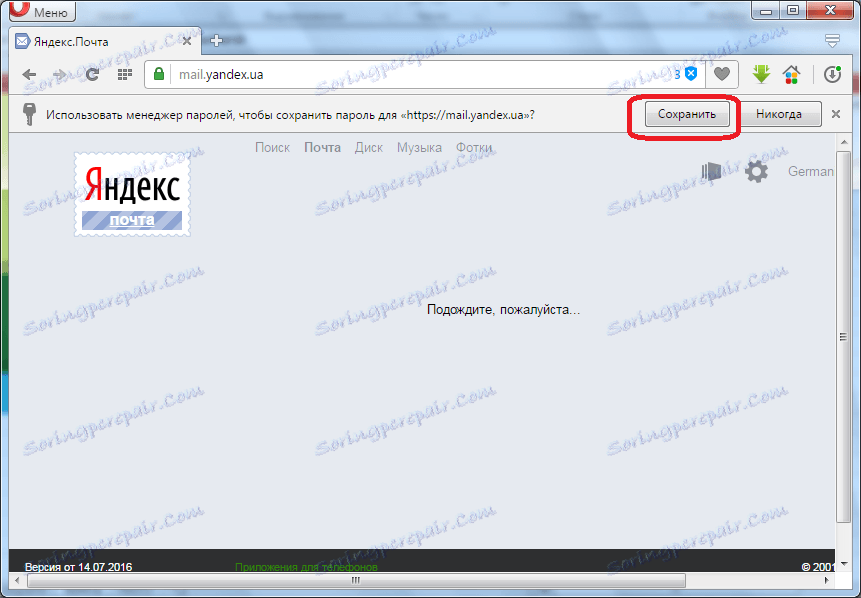
Когато поставите курсора на мишката върху формуляра за оторизация на който и да е сайт, ако вече сте упълномощени за него, инструментът веднага ще покаже вашето потребителско име за този ресурс. Ако сте били упълномощени на сайта при различни влизания, ще бъдат предложени всички налични опции и вече в зависимост от избраната опция, програмата автоматично ще въведе паролата, съответстваща на даденото име за вход.
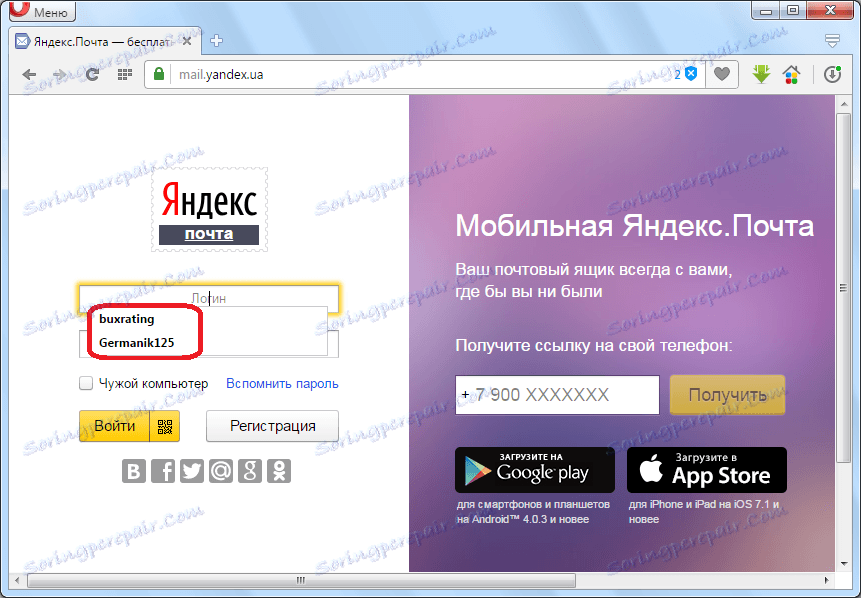
Парола за запазване на настройките
Ако желаете, можете да конфигурирате функцията за запазване на пароли за вас. За да направите това, преминете през главното меню на Opera в секцията "Настройки".
Веднъж в Мениджъра на настройките на Opera, отидете в секцията "Защита".
Обръщаме специално внимание на блока за настройки "Пароли", който се намира на страницата с настройки, където сме се преместили.
Ако премахнете отметката от квадратчето до "Предложете запаметяване на пароли" в настройките, в този случай заявката за запазване на данните за вход и паролата няма да бъде активирана и данните за регистрация ще бъдат запазени в автоматичен режим.
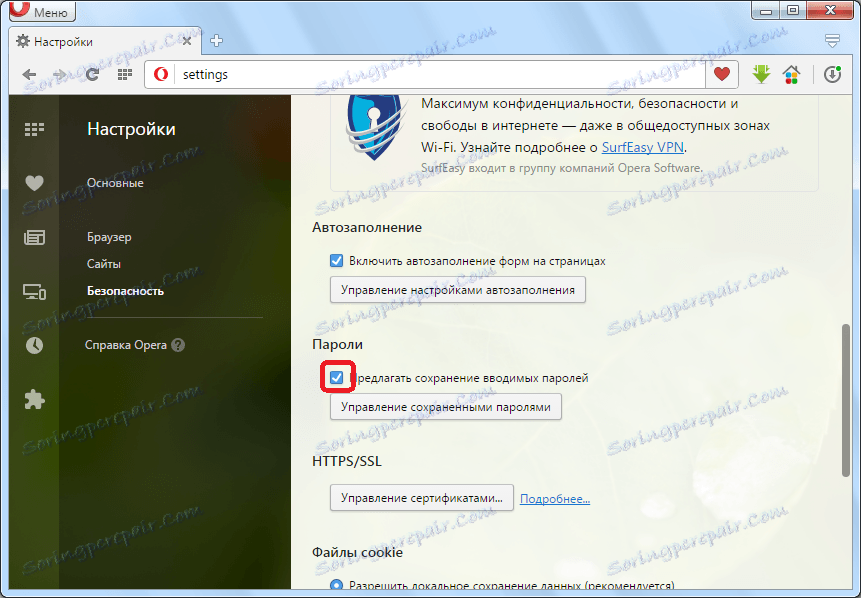
Ако махнете отметката от квадратчето до "Активиране на автоматичното попълване на формуляри на страници", след това подканите под формата на данни за вход в пълномощните ще изчезнат напълно.
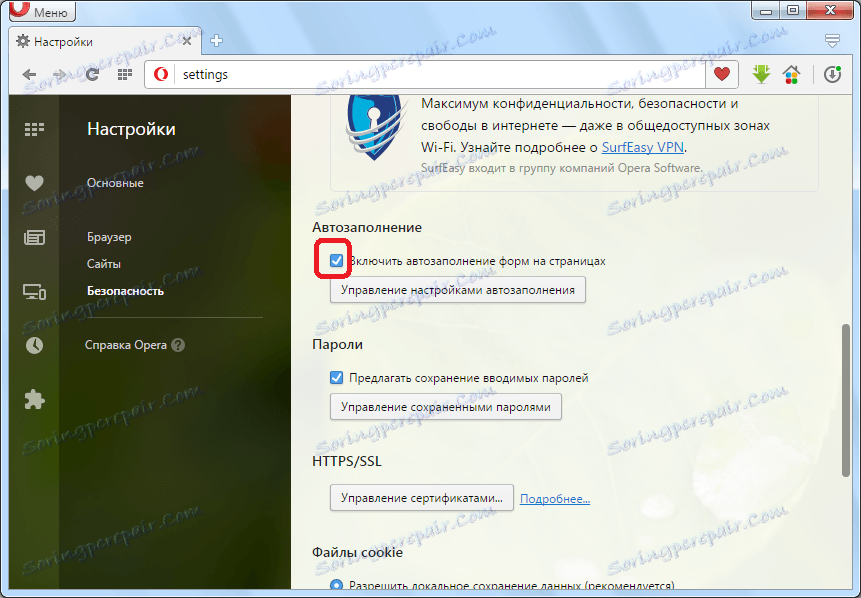
Освен това, като кликнете върху бутона "Управление на запазените пароли", можем да направим някои манипулации с данните от формулярите за разрешение.
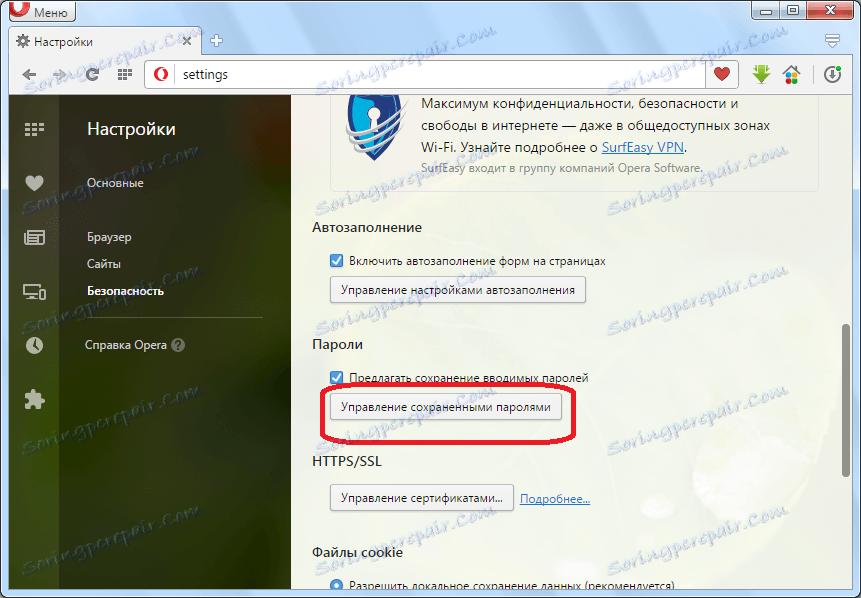
Преди нас се отваря прозорец със списък с всички пароли, съхранени в браузъра. В този списък можете да търсите със специален формуляр, да активирате показването на паролата и да изтриете конкретни записи.

За да деактивирате напълно запазването на паролите, отидете на скритата страница с настройки. За да направите това, въведете изразите opera flags в адресната лента на браузъра и натиснете бутона ENTER. Ние попадаме в секцията на експерименталните функции на Операта. Търсим "Автоматично запазване на пароли" в списъка с всички елементи. Променете параметъра "по подразбиране" на опцията "забранени".
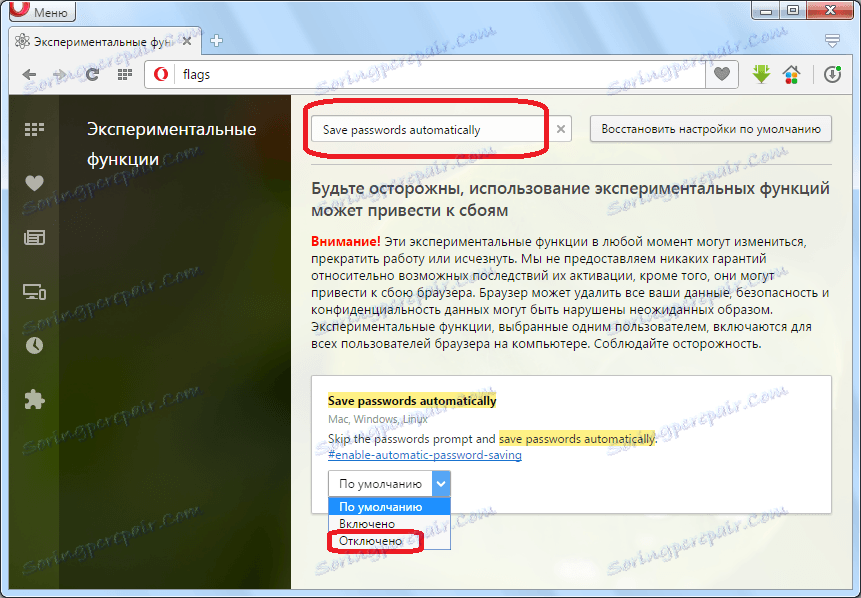
Сега данните за вход и парола за различни ресурси ще бъдат запазени само ако потвърдите това действие в изскачащ кадър. Ако деактивирате изцяло заявката за потвърждение, както е описано по-горе, запазването на паролите в Opera ще бъде възможно само ако потребителят върне настройките по подразбиране.
Запазване на пароли с разширения
Но много потребители нямат достатъчно функционалност за управление на идентификационните данни, което предоставя стандартен мениджър на пароли Opera. Те предпочитат да използват различни разширения за този браузър, което значително увеличава възможността за управление на пароли. Един от най-популярните такива добавки е лесните пароли.
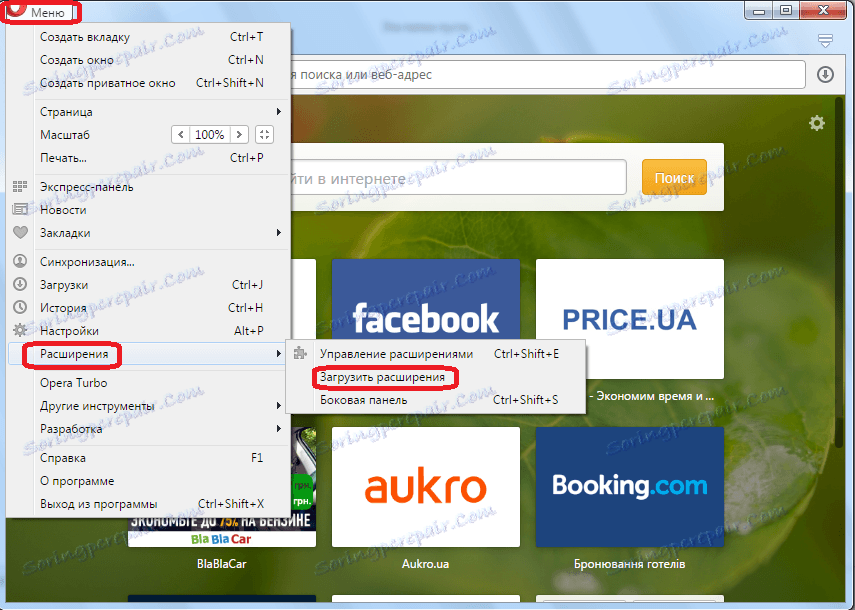
За да инсталирате това разширение, трябва да преминете менюто на Opera към официалната страница на този браузър с добавки. След като намери страницата "Лесни пароли" чрез търсачката, отидете до нея и кликнете върху зеления бутон "Add to Opera", за да инсталирате това разширение.
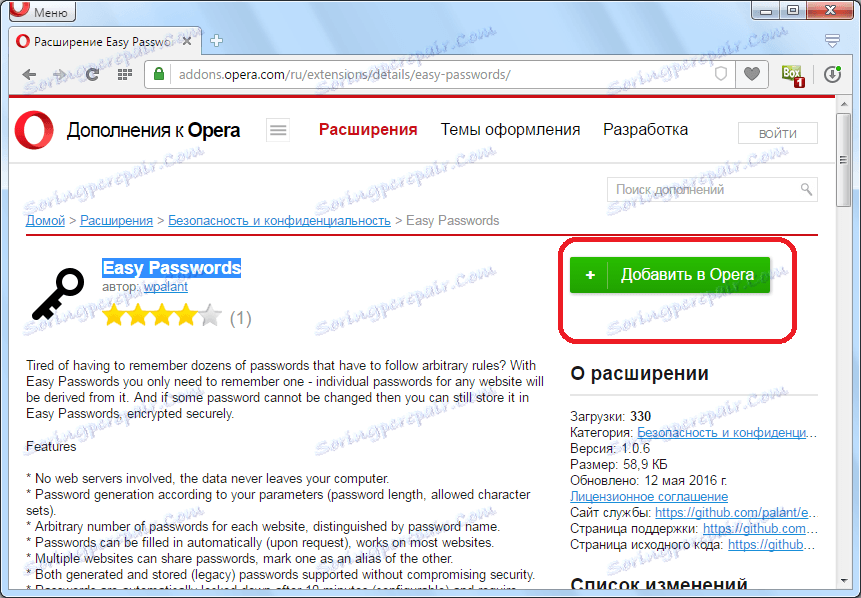
След като инсталирате разширението, иконата Easy Passwords се показва в лентата с инструменти на браузъра. За да активирате работата на добавката, кликнете върху нея.
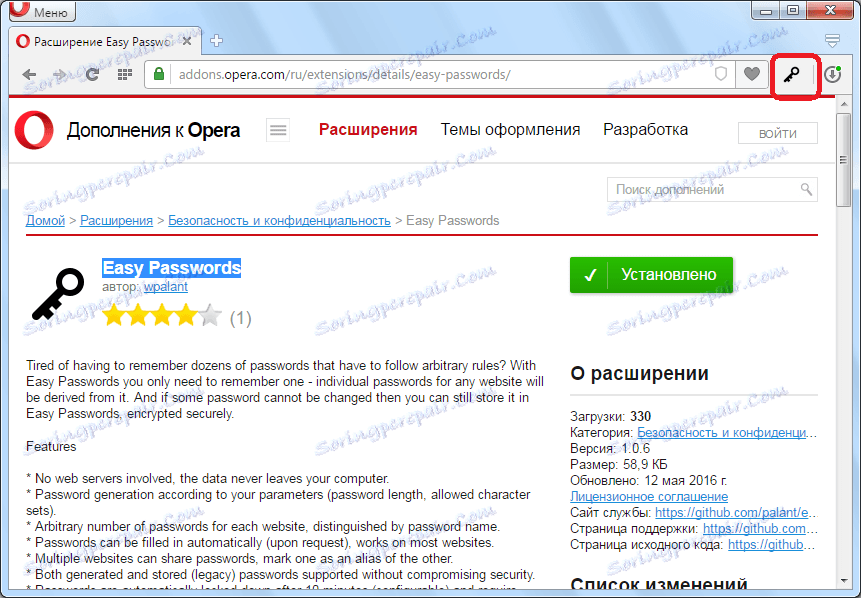
Появява се прозорец, където трябва да въведем произволно парола, чрез която по-късно ще имаме достъп до всички запазени данни. Въведете желаната парола в горното поле и я потвърдете в долното поле. След това кликнете върху бутона "Задаване на главната парола".
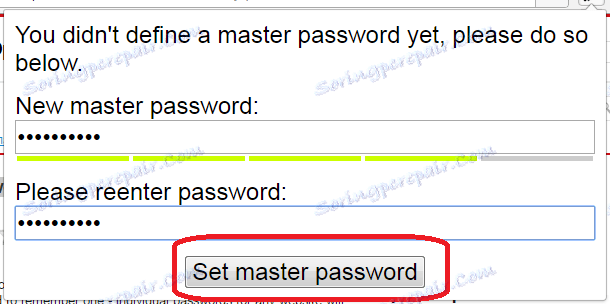
Преди нас е менюто за разширяване на Easy Passwords. Както можете да видите, това ни улеснява не само да въвеждаме пароли, но и да ги генерираме. За да видите как се прави това, отидете на секцията "Създаване на нова парола".
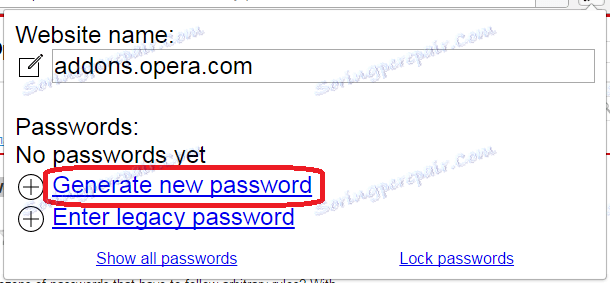
Както можете да видите тук, можем да генерираме парола, определяйки отделно колко знака ще се състои от нея и какъв тип символи ще се използва в нея.
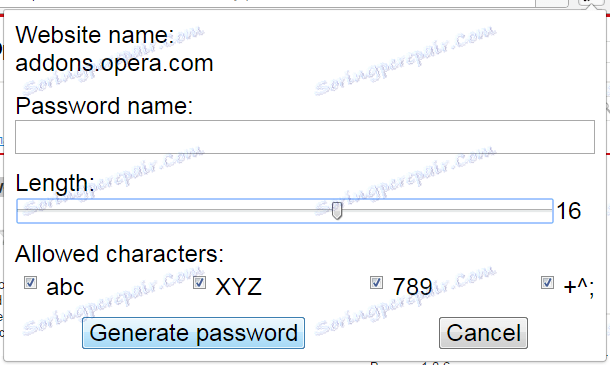
Паролата се генерира и сега можем да я вмъкнем, когато влизаме в този сайт във формуляра за оторизация, като просто натиснем курсора на "магическата пръчка".
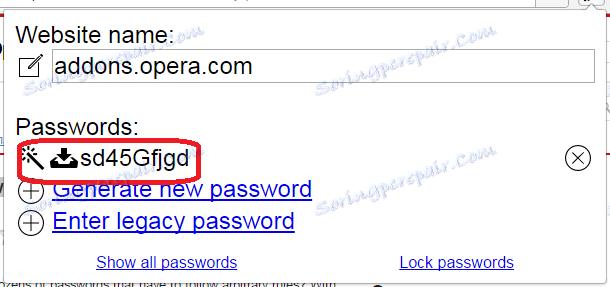
Както можете да видите, макар че можете да управлявате пароли с помощта на вградените инструменти на браузъра Opera, но добавките на трети страни допълнително разширяват тези възможности.